「あれ?iPhoneが見当たらない…」
そんな時に便利なのが、Apple Watch SEでiPhoneを探す機能です。
Apple Watchを使えば、すぐにiPhoneを見つけることができるので、家の中やカバンの中に置き忘れても心配ありません。
でも、もし**「iPhoneを探す」機能がうまく動かない**場合、どうすればいいのでしょうか?
この記事では、Apple Watch SEでiPhoneを探す基本的な使い方から、よくあるトラブルの解決法まで、詳しく解説していきます。
【Apple Watch Ultra】の初期設定ガイド!ペアリングから使い始めるまでの手順を解説!
【Apple Watch】 Series 7とSeries 9の違いを徹底比較!新機能、性能、デザインの進化を解説!
Contents
Apple Watch SEでiPhoneを探す方法:基本的な使い方と手順
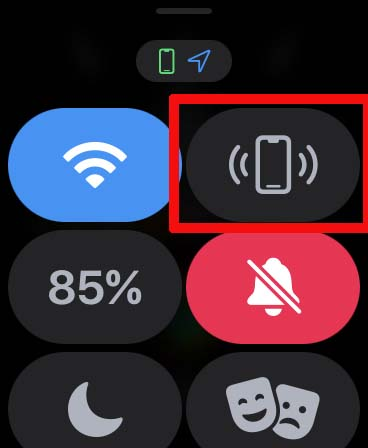
Apple Watch SEには、iPhoneを探すための便利な機能が備わっています。
iPhoneをどこかに置き忘れてしまったときに、Apple Watchから音を鳴らしてiPhoneの場所を特定することができます。
使い方の手順
- Apple Watchのホーム画面(ウォッチフェイス)を表示。
- 画面下からコントロールセンターをスワイプして開きます。
- **「iPhoneを探す」ボタン(iPhoneアイコン)**をタップします。
- このボタンを押すと、iPhoneが大きな音を鳴らして場所を教えてくれます。
- iPhoneがサイレントモードでも、この音は鳴りますので安心です。
追加機能
- iPhoneを鳴らすだけでなく、長押しすることでiPhoneのフラッシュライトも点灯させることができます。
暗い場所にiPhoneを忘れた場合、これでさらに見つけやすくなります。
【Apple Watch SE】がアップデートできない?原因と解決策を徹底解説!
iPhoneが見つからない?Apple Watch SEを使った探し方のコツ

家やオフィスの中でiPhoneを見失うことはよくありますが、Apple Watch SEを使えば簡単に見つけられます。
とはいえ、いくつかのポイントを押さえておくと、もっとスムーズにiPhoneを探せるでしょう。
1. Apple WatchとiPhoneがBluetoothで接続されているか確認する
Apple Watch SEでiPhoneを探す機能は、基本的にBluetooth接続が届く範囲内で有効です。
つまり、iPhoneが近くにある場合、この機能が使えます。
範囲としては、数メートルから10メートル程度が目安です。
ポイント
- Bluetoothがオフになっていると機能しないので、iPhoneがBluetooth接続されているか確認しましょう。
Apple Watchの画面に**「切断」**と表示されている場合、iPhoneがBluetooth圏外かもしれません。
2. Wi-Fi接続があれば、さらに遠くでも探せる
もしiPhoneとApple Watchが同じWi-Fiネットワークに接続されている場合、Bluetooth接続の範囲外でも「iPhoneを探す」機能が使える可能性があります。
この場合、家の中でiPhoneが見つからない場合でも、Wi-Fi経由で音を鳴らすことができます。
iPhoneを探す機能が反応しない場合の解決策:接続や設定の確認ポイント

「iPhoneを探す」機能がうまく反応しない場合、いくつかの原因が考えられます。
ここでは、一般的なトラブルシューティングを紹介します。
1. BluetoothとWi-Fiの接続状態を確認する
Apple Watch SEは、BluetoothとWi-Fiを使ってiPhoneと接続しています。
このどちらかがオフになっているか、接続が不安定な場合、iPhoneを探す機能がうまく動作しません。
確認方法
- Apple Watchの設定で、BluetoothとWi-Fiがオンになっているか確認します。
- iPhone側でもBluetoothとWi-Fiがオンになっているか確認しましょう。
2. iPhoneの「iPhoneを探す」設定がオンか確認する
もしiPhoneの**「iPhoneを探す」機能**自体がオフになっていると、Apple Watchからこの機能を使えません。
確認手順
- iPhoneの設定を開く。
- 「Apple ID」→「iCloud」→「iPhoneを探す」に進む。
- 「iPhoneを探す」がオンになっているか確認。
もしオフになっている場合は、オンにすることでApple Watchからの操作が有効になります。
Apple Watch SEでiPhoneを探せる距離や条件は?BluetoothやWi-Fiの使い方を解説

Apple Watch SEでiPhoneを探す機能を使う際に、距離や接続環境が大きく関わってきます。
ここでは、どの範囲で「iPhoneを探す」機能が使えるのかについて詳しく見ていきましょう。
1. Bluetooth接続での探せる範囲
通常、Apple WatchとiPhoneはBluetooth接続を利用して通信しています。
Bluetoothの有効範囲は約10メートルですが、壁や家具などの障害物があると範囲が狭まることもあります。
- iPhoneがBluetooth圏内にある場合は、すぐに音を鳴らして場所を特定できます。
- もしBluetoothが切断されている場合は、Apple Watchに「切断」アイコンが表示されるため、探す機能が使えなくなります。
2. Wi-Fi接続での探せる範囲
Wi-Fiネットワークに接続されている場合、Apple Watchはより広範囲でiPhoneを探すことができます。
Bluetoothの届かない距離でも、同じWi-Fiネットワークに接続されていれば、家の別の部屋や階にあるiPhoneも探せることが多いです。
- Wi-Fiネットワークの接続が必要なので、iPhoneとApple Watchが同じWi-Fiに接続されているか確認しましょう。
「iPhoneを探す」機能のペアリング設定やトラブルシューティング

1. iPhoneとApple Watchのペアリングを確認する
iPhoneを探す機能が正しく動作しない場合、iPhoneとApple Watchのペアリングに問題がある可能性があります。
一度、ペアリングの状態を確認し、必要なら再ペアリングを行うことで解決することがよくあります。
手順
- iPhoneのWatchアプリを開き、Apple Watchが正しくペアリングされているか確認します。
- もしペアリングが切れている場合、Apple WatchとiPhoneを再ペアリングしてください。
2. デバイスの再起動を試す
もし何をやってもiPhoneを探す機能が動作しない場合、iPhoneとApple Watchを一度再起動するのが有効です。
システムの一時的な不具合が原因で動作しないことがあるため、これだけで解決することもあります。
まとめ
Apple Watch SEでiPhoneを探すのは、非常に便利な機能ですが、Bluetooth接続の範囲やWi-Fi環境が重要な要素となります。
iPhoneが見当たらないとき、まずはBluetoothやWi-Fiの接続状態を確認し、必要に応じて設定をチェックしましょう。
もし「iPhoneを探す」機能がうまく動作しない場合、ペアリングの状態や再起動を試すことで、トラブルを解消できるかもしれません。
この記事を参考にして、ぜひiPhoneをスムーズに見つけてくださいね!


